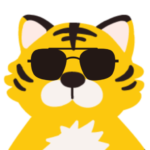 がるとら
がるとらいつも子供が勝手にスマホで写真を撮りまくるので困ってました。
そもそもゲーム機能なしの
キッズカメラがかなり少ない。
【記事内で紹介しているカメラの特徴】
\この記事で紹介している商品/
子どもは写真を撮るのが大好き


皆さんのお子さんも目を離したスキに
スマホで写真を大量に撮りませんか?
楽しそうに写真を撮るのはいいんですけど、
あとで消すのがめんどくさいんですよね‥‥
ですがまれに、
子供目線のすてきな写真
もあるので無理にやめさせるのもなんだか
もったいない気がします。
それなら、そんな写真大好きなお子さんには
『キッズカメラ』をプレゼントしてみてはいかがでしょうか?
子供は写真を撮ることによって
『知的好奇心』
『色彩感覚』
『集中力』が鍛えられる
なんて話も聞いたことがありますので、
きっと子供の教育にも良い影響があるのではないかと思い、我が家でも長女にプレゼントしました。
そこで今回は余計な機能がついていない
子供でも扱いやすいシンプル機能の
キッズカメラをご紹介いたします!
個人的にはこれがおすすめ


- 機能や操作がかんたん
- 見た目がかわいい
- 余計なゲーム機能はなし
- 画素数もそれなりに欲しい
- 予算5,000円以内
この条件を全て満たしているもの探して見つけたのが、今回紹介しているキッズカメラです。
そして探し初めて気づいたんですが、なぜかクオリティの低い謎の『ゲーム』が入っている商品がめちゃくちゃ多いです。
「これいいかも」と思ったら謎のゲーム‥‥
「こっちも良いなぁ」謎のゲーム‥‥
このゲーム機能がある商品だらけで、結局キッズカメラ選びに1時間以上かかりました。
写真を撮る楽しさを知ってもらいたくてプレゼントしたはずなのに、謎のゲームばかりで遊んでいたらなんだかガッカリしてしまいますよね‥‥
このキッズカメラの
良いところ・残念なところ
付属品が充実しているので、届いたその日からすぐに使えるのは嬉しいですね。
また消音機能が付いているので、静かな場所でも気兼ねなく写真を撮れるのも◎。
逆に個人的に1番残念に感じた点は、操作性の悪さでしょうか。
スマホなどで直感的に操作することに慣れてしまっているので、私には少し戸惑うような操作感でした。
とはいえ、6歳の長女はすぐに操作をマスターして特に使いにくいなどは感じてないようです。
(操作方法はコチラ)
予算があれば
『maxevisキッズカメラ
PRO MAX』が良さそうだが‥‥
ちなみにほんとうは楽天で見つけた、
『maxevis キッズカメラPRO MAX』
が欲しかったのですが予算オーバーで断念しました‥‥
こちらは約1万円ほどしますが、
ゲームがなくズームやAF機能などが付いており、すべてが高機能で本格的です。
セット内容


・本体カメラ
・説明書
・デコレーションシール
・液晶保護フィルム
・Micro USB 充電ケーブル
・ストラップ
・microSDカード 32GB
子供は首掛けストラップとシールの柄が
「どうぶつの森みたいでかわいい♪」
と気に入ってくれました。
地味に『液晶保護フィルム』
がついているのも高ポイントです。
見た目はコンパクトで重さは約79g
本体は子供の小さな手でも扱いやすく、
とってもコンパクト。
とても軽いので、小さなお子さんの首にぶら下げても負担にならず安心です。




側面にはSDカード挿入口と充電口。
上部の左右にストラップホールドが2ヶ所。


ちなみに迷いやすいSDカードの挿入方向は、
下の写真の向きです。


無理やり差し込むとSDカードが取り出せなくなり、故障の原因となるので向きに注意しましょう!
機能・操作画面
- 写真撮影
- 動画撮影
- タイマー撮影(3秒 or 5秒)
- フィルター(フレーム、特殊効果)
- 音楽再生
操作方法はまず電源ボタンを長押しで起動。
ホーム画面と液晶サイズは
このような感じです。


起動するとすこし音が大きいと感じました。
設定→ボリュームから音量が調整が可能で、
完全に『消音』もできます。
最初の設定は特にいじる箇所はありませんが、後からいつ撮った写真か確認できるので日付だけは最初に設定しておきましょう。
設定一覧




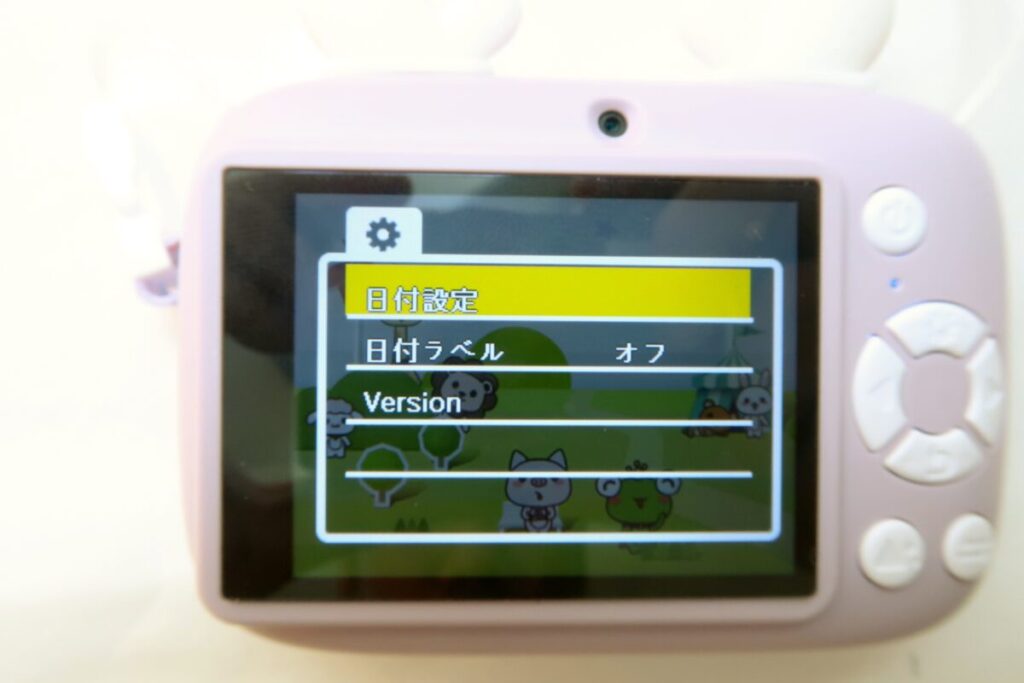
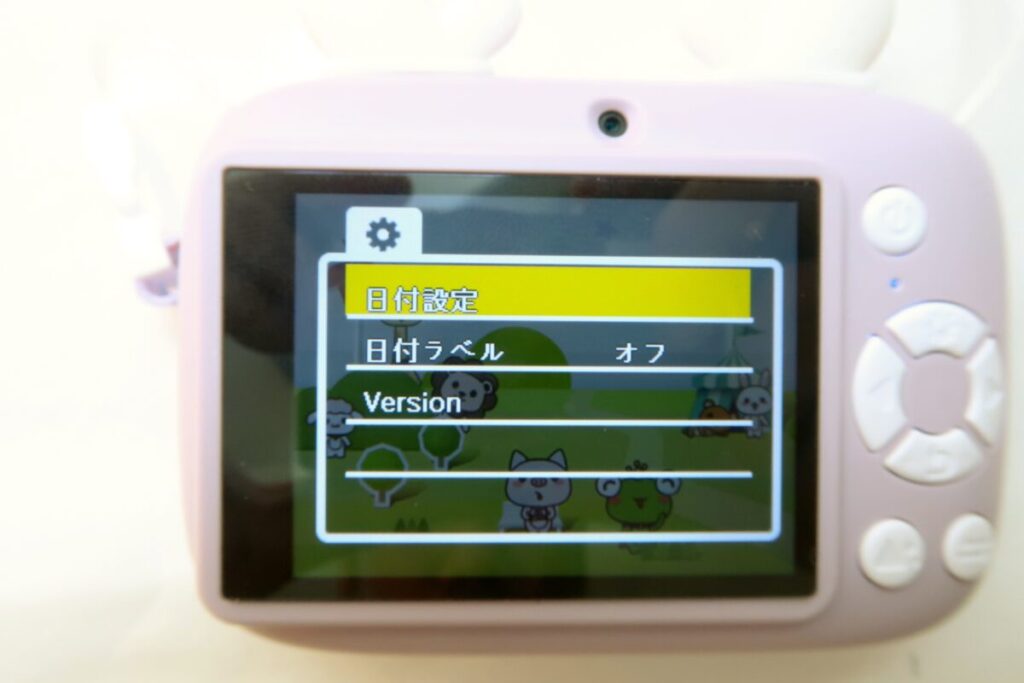
| 表示サイズ | 1.3Mのみ |
| 動画のサイズ | 640✖️480 1280✖️720 |
| タイミングで撮る (タイマー機能) | OFF 3秒 or 5秒 |
| 動画撮影時間 | OFF 1分 or 3分 or 5分 |
| フォーマット | データ一括消去 |
| 表示言語 | 12カ国語対応 |
| 画面自動オフ | OFF 1分 or 3分 or 5分 |
| 電源自動オフ | OFF 1分 or 3分 or 5分 |
| 初期設定に戻す | |
| ボリューム | 0(消音)〜8 |
| 日付設定 | |
| 日付ラベル | ON or OFF |
| Version | バージョン情報 |
フィルター機能
おしゃれなカラーフィルターやフレームなどが21種類入っています。
娘たちは特殊効果フィルターにはまってず〜〜〜っと遊んでいました。子供はこんなくだらないの大好きですからね‥‥
(下の画像はフィルターの一部です)


操作方法
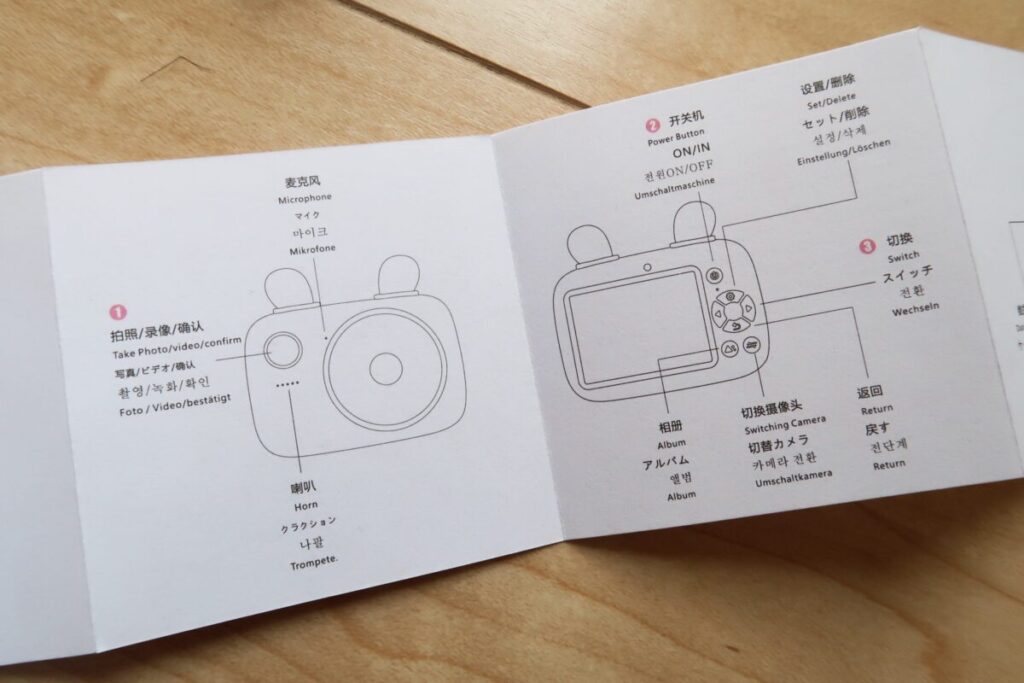
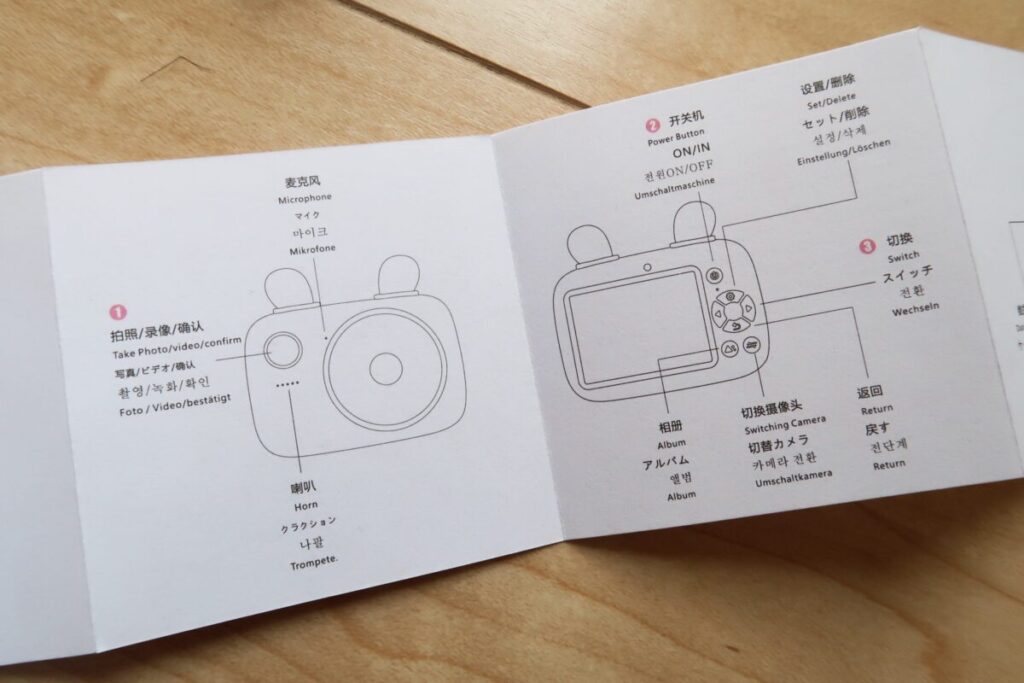
子どもには操作方法がすこし難しいと思いますので、慣れるまでは大人がサポートしてあげましょう。
3歳〜5歳くらいの小さな子には、撮影画面までは大人が操作して渡してあげた方がいいですね。
説明書の日本語表記はありますが、知りたいことが載ってなかったりと正直あまり役に立ちません‥‥
とはいえ子供はすぐに慣れてしまうので、
6歳の長女はすぐに操作を覚えていました。




前後両方にレンズがあるので画面を見ながら撮影できる自撮りモードもあります。
このカメラで
実際に撮った写真
撮影自体はとってもかんたんで、ピントや明るさ調節機能はありません。
写真(動画)の撮影はレンズ横の
シャッターをただ押すだけ。
我が家の3歳の次女でも問題なく撮影できました。
子どもが実際に撮った写真








室内では少し暗く感じますが、
日中の外であれば案外綺麗に撮れます。
画像の荒さは感じますが、一昔前のガラケーぐらいの画質なので子どもたちには充分です。
ちなみに6歳の長女は魚の写真が撮りたいらしいので、近々水族館にお出かけしようかと計画しています。
以前はお出かけや旅行をめんどくさがっていた長女が、キッズカメラのおかげで楽しみにしてくれるのでパパは嬉しいです‥‥
間違って写真を
一括削除してしまう前に対策を
実はこのキッズカメラはコレがかなり厄介です。
先日次女(3歳)が1人で勝手にいじってしまい、全ての写真を一括消去してしまいました。
これには長女はだいぶショックだったらしくお怒りのご様子でした‥‥
操作が慣れないうちは大人でも間違って消してしまいそうになるのでこれはしかたないですね‥‥
対策としては定期的にSDカードからパソコンへデータ転送してバックアップをとることで対策しましょう。
毎月バックアップを取っておけば被害も最小限に済ませられますからね‥‥
まとめ


ただのおもちゃではなく本物のカメラとして使えるので、とても良い知育玩具だと実際に購入して感じました。
(だからこそゲームは不要!!)
好奇心旺盛な年頃の子には素敵なプレゼントになるのではないでしょうか!
対象年齢が6歳〜の商品が多いですが、サポートしてあげれば小さいお子さんでも問題なく楽しめます。
旅行へ行く予定があれば、旅先の写真を子どもに撮ってもらうのも面白そうですね♪
今度の休日は【キッズカメラ】を持って旅行やお出かけに行ってみてはいかがでしょうか?
本日は最後まで
覧いただきありがとうございました!!
ではまた!




